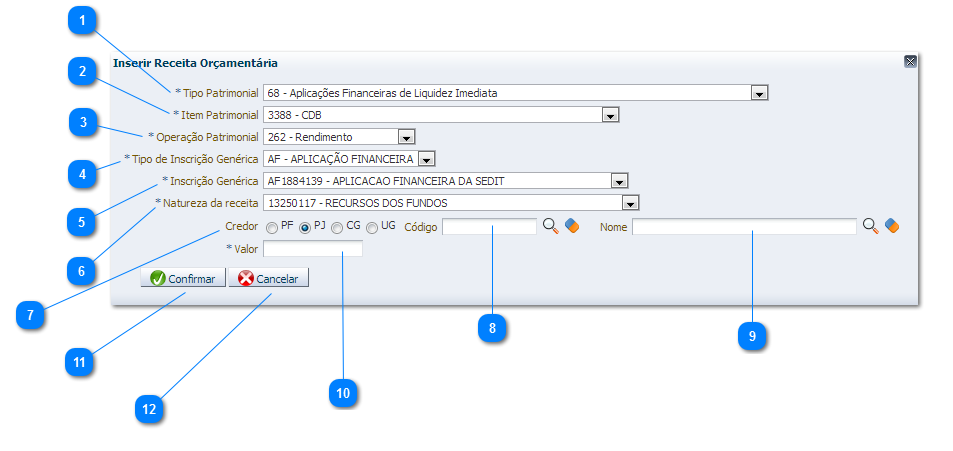Inserir Receita Orçamentária: mudanças entre as edições
Ir para navegação
Ir para pesquisar
imported>Admin Sem resumo de edição |
imported>Alexandre |
||
| (4 revisões intermediárias por 2 usuários não estão sendo mostradas) | |||
| Linha 1: | Linha 1: | ||
Ao selecionar esta transação o sistema exibe a tela: | |||
---- | |||
[[imagem:inserir ro gr2.png|thumb|1000px|]] | |||
---- | ---- | ||
==Passo a passo== | ==Passo a passo== | ||
| Linha 80: | Linha 84: | ||
*** '''''[[Guia de recolhimento]]''''' | *** '''''[[Guia de recolhimento]]''''' | ||
**** '''[[Inserir Guia de recolhimento]]''' | **** '''[[Inserir Guia de recolhimento]]''' | ||
**** '''[[ | **** '''[[Aba Detalhamento-GR]]''' | ||
**** '''[[ | **** '''[[Aba Orçamentárias-GR]]''' | ||
***** '''[[Inserir Receita Orçamentária]]''' | ***** '''[[Inserir Receita Orçamentária]]''' | ||
**** '''[[ | **** '''[[Aba Deduções-GR]]''' | ||
**** '''[[Aba Observação-GR]]''' | |||
**** '''[[ | |||
Edição atual tal como às 20h12min de 3 de dezembro de 2013
Ao selecionar esta transação o sistema exibe a tela:
Passo a passo
| Sequência | Campo | Descrição |
|---|---|---|
| 1 | Tipo Patrimonial | Selecione o tipo patrimonial. |
| 2 | Item Patrimonial | Selecione o item patrimonial. |
| 3 | Operação Patrimonial | Selecione a operação patrimonial. |
| 4 | Tipo de Inscrição Genérica | Selecione o tipo de inscrição genérica. |
| 5 | Inscrição Genérica | Selecione a inscrição genérica. |
| 6 | Natureza da receita | Selecione a natureza da receita. |
| 7 | Credor | Escolha o tipo de credor. |
| 8 | Código | Informe ou selecione o código do tipo de credor escolhido clicando sobre a lupa. |
| 9 | Nome | Também pode-se selecionar o credor digitando o nome ou parte dele. |
| 10 | Valor | Informe o valor da receita orçamentária. Não há necessidade de utilização de pontos e vírgula. |
| 11 | Confirmar | Clique no botão confirmar para incluir a receita orçamentária. |
| 12 | Cancelar | Clique no botão cancelar caso desistência do processo. |